Parola Reset în WordPress - 3 moduri de a schimba parola
Cum se schimba parola de administrator la WordPress
Când vine vorba de WordPress înlocuire a parolei? Puteți uita propria parolă pentru a vă conecta la panoul de administrare, sau pur și simplu doresc să schimbe vechiul la noua expresie de acces în scopuri de securitate. Upgrade parola WordPress este disponibil în mai multe moduri, pentru a alege metoda cea mai potrivită pentru situația dumneavoastră.
În WordPress, există mai multe moduri de a seta o nouă parolă. În condiții normale, acest lucru se poate face direct prin interfața de administrare sau de pe pagina de conectare în ea. O expresie de acces poate fi, de asemenea, actualizate în baza de date folosind panoul phpMyAdmin. Alegerea metodei de a recupera o parolă WordPress depinde de ce tip de acces la site-ul aveți.
Cum de a recupera parola de la pagina de conectare admin
Dacă ați uitat parola și nu se poate conecta în panoul de administrare, datele de utilizator pot fi restaurate pe pagina de conectare. WordPress are mecanism încorporat pentru recuperare expresie de acces, care utilizează e-mail, specificat la site-ul de înregistrare.
Shared populare site-uri pentru CMS hosting:
WordPress hosting
Gazduire Joomla
IPB hosting

Cum de a schimba parola dvs. în panoul de administrare WordPress
Dacă sunteți în interiorul admin WordPress și doresc să schimbe expresia de acces pentru a intra în ea, acest lucru se poate face fără a părăsi panoul de administrare. Administratorul are dreptul de a schimba parola nu numai pentru contul lor, ci și pentru toți utilizatorii înregistrați.
- În meniul din stânga, selectați „Utilizatori“
- Navigați la „Profilul tău.“
- Derulați în jos la câmpul „Parola nouă“ și faceți clic pe „Creați o parolă“.
- În loc va apărea un buton pentru a intra în câmpul cu parola generată automat. În cazul în care simbolurile nu sunt vizibile, le puteți vedea făcând clic pe butonul „Show“. În câmpul, introduceți propriul set de caractere, sau lăsați versiunea propusă a sistemului. Dacă el este o scară de încredere apare de culoare verde. În cazul în care o parolă slabă va fi afișat un avertisment și un câmp suplimentar pentru a confirma.
- Actualizarea profilului apăsând pe butoanele corespunzătoare pentru a schimba pentru a intra în vigoare.
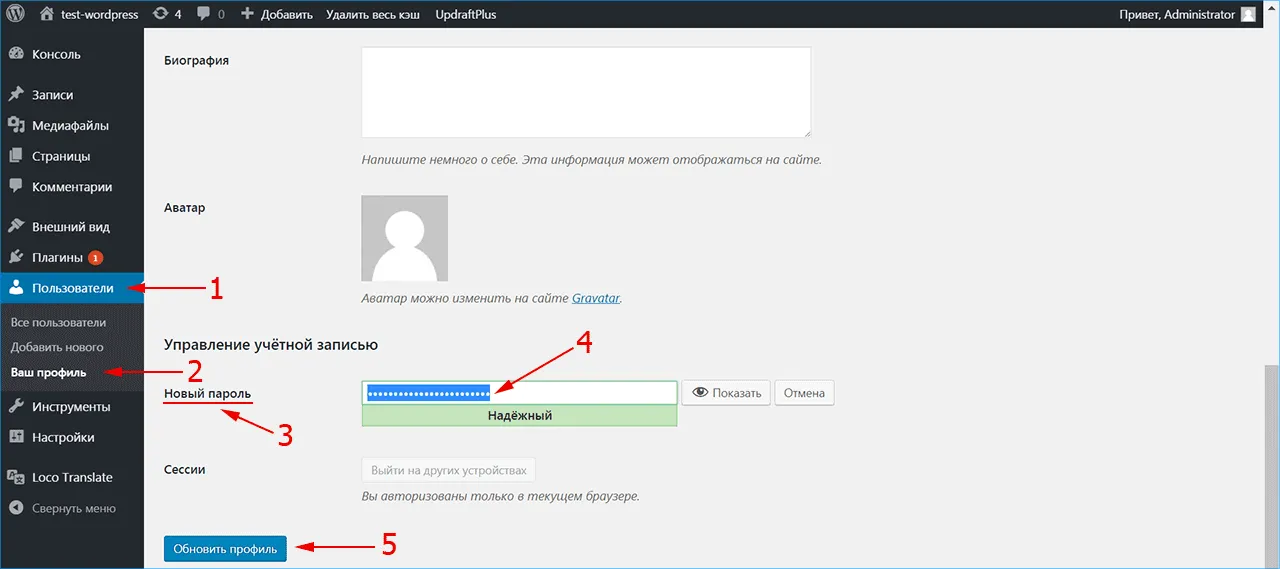
Modificarea și resetați parola în PhpMyAdmin - dacă ați uitat parola și e-mail
Atunci când nu există acces la e-mail și panoul de administrare, pentru a intra în panoul de administrare WordPress este obligat să ia măsurile pentru a reseta parola prin phpMyAdmin. Du-te la panoul phpMyAdmin utilizând acreditările oferite de furnizorul dvs. de găzduire.
- În lista de baze de date, selectați baza de date a site-ului dorit.
- Găsiți-l wp_users intrări de tabel.
- În fereastra care se va arăta conturile tuturor utilizatorilor site-ului. Rețineți că, pentru a utiliza o parolă care este listat pe câmpul această pagină user_pass, nu va funcționa, deoarece aceste informații sunt criptate.
- Selectați utilizatorul dorit.
- Faceți clic pe "Edit."
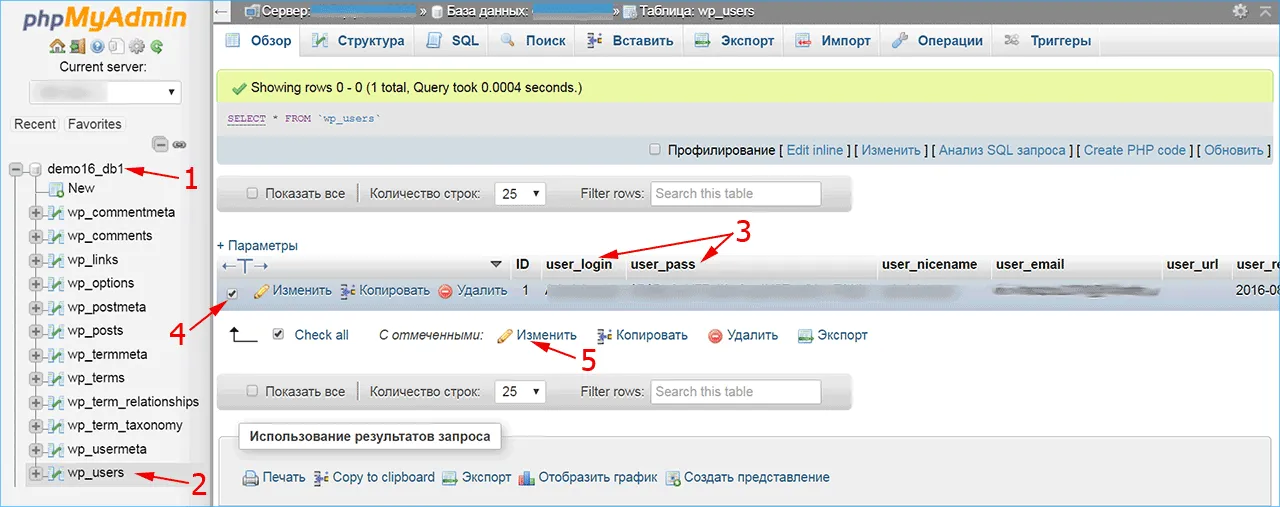
În fila deschis, localizați câmpul user_pass și introduceți un nou set de caractere (6) în ea. În câmpul următor, asigurați-vă că pentru a instala opțiunea MD5 (7) pentru a cripta parola și confirmați modificarea (8). Acum, cu o parolă nou instalat, puteți merge la panoul de administrare WordPress.
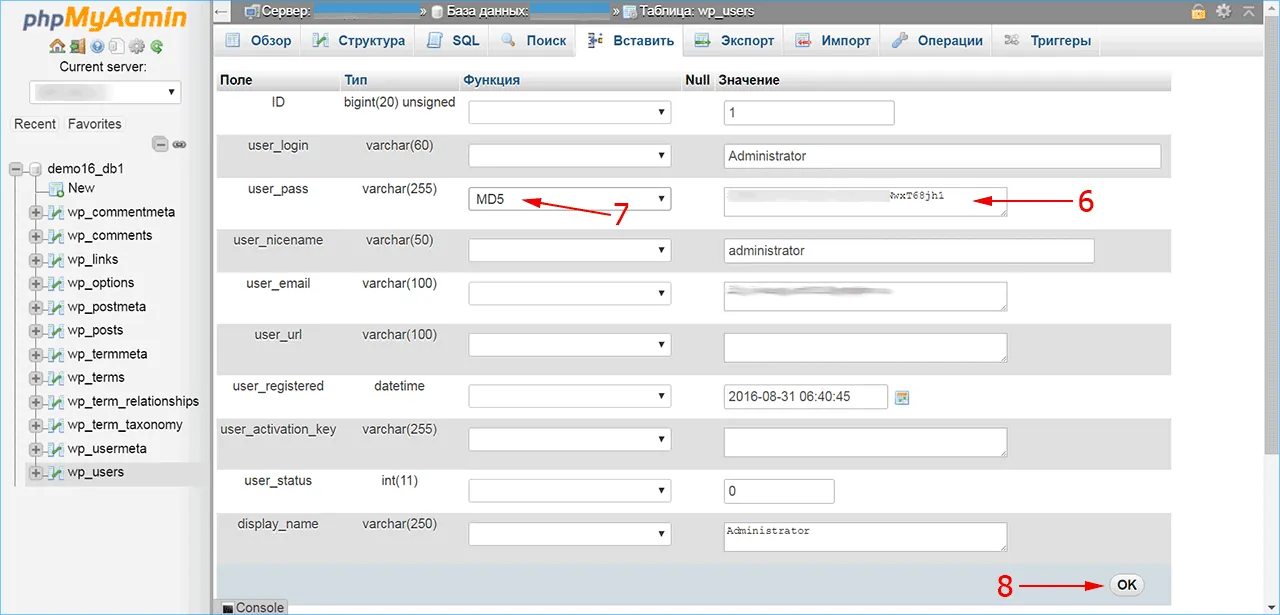
Stocarea parolelor în WordPress
Instalați o parolă puternică pentru WordPress, astfel încât să nu piardă controlul asupra site-ului, în cazul în care există riscul de a derapa. Pentru siguranță maximă atunci când se recomandă crearea unui expresie de acces:
- Pentru a include în scrisorile ei majuscule și minuscule, numere și simboluri.
- Evitați cuvinte semnificative, datele de naștere, sau alte combinații care pot fi ghicite ușor.
- Luați în considerare lungimea expresia de acces: mai lungi și mai complexe parola, cu atat mai greu este de a sparge, chiar și cu selectarea automată a programului. Ultima recomandare - utilizați lungimea fraza cod de 12-24 de caractere.
La fel ca multe aplicatii web, magazine WordPress toate conturile de utilizator într-o bază de date MySQL. Pentru siguranța parolele criptate care le conține. În cazul WordPress, acestea sunt procesate folosind algoritmul MD5 hash criptografic. Se convertește orice șir la confuzia de litere și simboluri, care este aproape imposibil de a restabili expresia de acces originale.
Astfel, în cazul în care un atacator obține acces la baza de date, toate că el va - aceasta este o listă de hash-uri în loc de parole criptate pentru conturile de utilizator. Pe de altă parte, dacă uitați parola dvs. de acces pentru a accesa zona de administrare WordPress, va, de asemenea, să nu fie în stare să învețe în forma lor originală. Pentru a restabili accesul va trebui să schimbe parola și a începe unul nou.